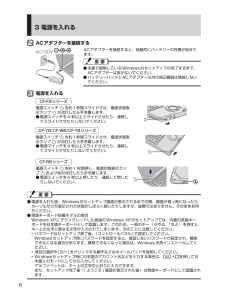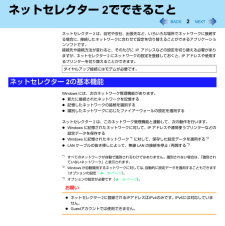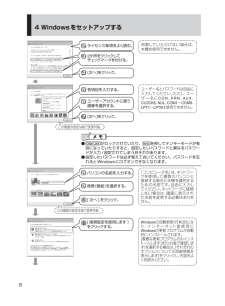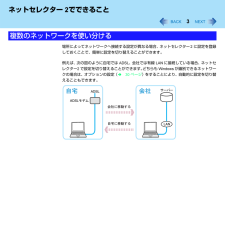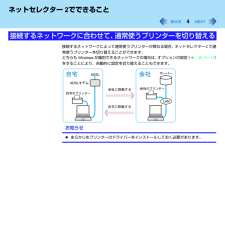Q&A
取扱説明書・マニュアル (文書検索対応分のみ)
"接続"1 件の検索結果
"接続"50 - 60 件目を表示
全般
質問者が納得暗号キー(パスワード)は正しく設定しましたか?
WM3500R本体に貼られているシールに書かれてますから確認して下さい。
WiMAXも現在ご使用のバッファロールータもPCへの設定方法は一緒です。
-対象のアクセスポイントを検索・選択
-パスワードが求められますので正しいキーを入力
-接続完了
⇒補足を拝見しました。
>接続ボタンを押下しても接続されません。
→この状態ではパスワードも入力できないのでは?「接続」ボタン押下でパスワード要求が来ますよね?
>wimaxは、レッツノート(wima...
5144日前view66
21 付属品の確認付属品が足りなかったり、購入したものと異なったりした場合は、ご相談窓口にご連絡ください(➡17ページ) 。バッテリーパック ACアダプター その他CF-F8シリーズ電源コード • ‥‥‥‥‥‥‥‥‥‥‥‥‥‥ 1本(付属の電源コードは、CF-AA6502A/CF-AA1632A/CF-AA6372A/CF-AA6282A以外の製品などに転用しないでください。)クイックスタートガイド • (青い表紙) ‥‥‥‥‥‥‥‥‥‥‥‥‥‥ 1冊Windows VistaBusinessTM保証書 • ‥‥‥‥‥‥‥‥‥‥‥‥‥‥‥‥ 1枚取扱説明書 • 準備と設定ガイド(本書) - ‥‥‥‥‥‥ 1冊基本ガイド - ‥‥‥‥‥‥‥‥‥‥‥‥‥ 1冊Windows Vista -® Business入門ガイド ‥‥‥‥‥‥‥‥‥‥‥‥‥ 1冊無線 LAN接続ガイド - ‥‥‥‥‥‥‥‥ 1枚Windows • ® XPダウングレードについて ‥‥‥‥‥‥‥‥ 1冊プロダクトリカバリー DVD-ROM • ‥‥‥ 2枚(Windows X P用1枚と Window...
内蔵モデムコマンド一覧1データ通信をするために、モデムはコンピューターからのコマンドで制御されます。本モデムは、「AT コマンド」で定義されるコマンド体系に準拠しています。AT コマンドは、以下の形式から成っています。(ただし、一部のコマンドに例外があります。)ACR LFT109CRLFモデムには、AT コマンド受け付け可能な「コマンドモード」とデータの送受信が可能な「オンラインモード」の 2 つの状態があります。・コマンドモードコンピューターからコマンドを送り出し、モデムを制御するモードです。・オンラインモード相手側と回線が接続されている状態です。オンラインモードでは、エスケープコードを除くコンピューターからの信号をすべて、データとして回線上に送り出します。オンラインモードからコマンドモードに移る際はエスケープコード(“+++”)を、コマンドモードからオンラインモードに移る際は“ATO”コマンドを使用します。エスケープコードは S2 レジスターによって変更できます。通常、AT コマンドに対してはモデムからの報告(リザルトコード)があります。内容につきましてはリザルトコード一覧を参照してください。次ページ以...
63 電源を入れる2 ACアダプターを接続するAC100VACアダプターを接続すると、自動的にバッテリーの充電が始まります。本書で説明しているWindowsのセットアップが完了するまで、 ●ACアダプターは抜かないでください。バッテリーパックとACアダプター以外の周辺機器は接続しない ●でください。3 電源を入れるCF-F8シリーズ電源スイッチ を約1秒間スライドさせ、電源状態表示ランプ が点灯したら手を離します。電源スイッチを4 秒以上スライドさせたり、連続し ●てスライドさせたりしないでください。CF-Y8/CF-W8/CF-T8シリーズ電源スイッチ を約1秒間スライドさせ、電源状態表示ランプ が点灯したら手を離します。電源スイッチを4 秒以上スライドさせたり、連続し ●てスライドさせたりしないでください。CF-R8シリーズ電源スイッチ を約1 秒間押し、電源状態表示ランプ および が点灯したら手を離します。電源スイッチを4 秒以上押したり、連続して押した ●りしないでください。電源を入れた後、Windowsのセットアップ画面が表示されるまでの間、画面が真っ黒になったり、 ●...
内蔵モデムコマンド一覧2ATコマンドコマンド内 容A/直前のコマンドを再実行ATAアンサーモードで接続オフフックし、ハンドシェイクに移る。ATDモデムをオフフックして発信音を待つ(ATX コマンド参照)発信音の待ち時間は S6 レジスタで変更することができます。ATDmnm= L W TP , ;@ ! ^S + $&n( 電話番号 )n=0∼9A ∼ D *# - () []スペース* と # はトーンダイヤルの場合のみ有効自動ダイヤルL 直前の番号をリダイヤルする。(ATD の直後に置かれた場合のみ有効)W ダイヤルトーンの検出まで、ダイヤル発信を待つ。T 以降、トーンダイヤルで発信する。P 以降、パルスダイヤルで発信する。,S8 レジスタの設定時間、ダイヤル発信を待つ。;ダイヤル発信後、コマンドモードへ移る。回線切断は ATH で行う。@ 無音状態を待つ。!S29 レジスタで指定した時間オンフックする。^呼び出しトーンを送る。送らないとトグルで切り替える。$ & ダイヤルストリングを続ける前にクレジットカードのダイヤルトーンを待つ。n=0 ∼ 9、A ∼ DAT&Z コマンドで設定した電話番号でダイヤル...
74 Windowsをセットアップする 所要時間:約20分ホイールパッドの基本操作マウスと同じように、ポインターを動かしたり機能を選択したりします。Windowsのセットアップ時、ポインターの移動やボタンなどの選択(クリック)には、ホイールパッドの操作面と左ボタンを使います。操作面(ホイールパッド)右ボタン左ボタン操作面にものを置いたり、つめなど先の ●とがったものや硬いもの、ペンのような跡の残るもので操作しないでください。油などでホイールパッドを汚さないでく ●ださい。ポインターが正常に動かなくなります。機能 操作ポインターを動かす指先を操作面で動かす。タップ/クリックタップ クリックまたは右クリック:右ボタンをクリックする。ダブルタップ/ダブルクリックダブルタップ ダブルクリックまたはドラッグまたは1回タップしてから素早く指先で操作面をこする。ボタンを押しながら指を移動させる。縦/横スクロールまたは下方向/右方向 上方向/左方向円を描くようにホイールパッドをなぞる。横スクロールは、ご使用前に初期設定が必要です。➡ 『操作マニュアル』「 (ホイールパッド)」Windowsのセットアップ電源を入れた後、...
2ネットセレクター2でできることネットセレクター2は、自宅や会社、出張先など、いろいろな場所でネットワークに接続する場合に、接続したネットワークに合わせて設定を切り替えることができるアプリケーションソフトです。接続先や接続方法が変わると、そのたびにIPアドレスなどの設定を切り替える必要がありますが、ネットセレクター2にネットワークの設定を登録しておくと、IPアドレスや使用するプリンターを切り替えることができます。Windowsには、次のネットワーク管理機能があります。 新たに接続されたネットワークを記憶する 記憶したネットワークの接続を識別する 識別したネットワークに応じたファイアーウォールの設定を適用するネットセレクター2は、このネットワーク管理機能と連動して、次の動作を行います。 Windowsに記憶されたネットワークに対して、IPアドレスや通常使うプリンターなどの設定データを保存する Windowsに記憶されたネットワーク*1に対して、保存した設定データを適用する*2 LANケーブルの抜き挿しによって、無線LANの接続を停止/再開する*3*1すべてのネットワークが自動で識別されるわけではありません。識別...
84 Windowsをセットアップする 5この画面の設定は後で変更可能4[次へ]をクリック。7[次へ]をクリック。ライセンス条項をよく読む。ユーザーアカウントに使う画像を選択する。26各項目を入力する。2 か所をクリックしてチェックマークを付ける。3同意していただけない場合は、本機を使用できません。ユーザー名とパスワードは自由に入力してください。 ただし、 ユーザー名に CON 、 PRN 、 AUX 、CLOCK$、 NUL、 COM1~ COM9、LPT1~ LPT9は使用できません。この画面の設定は後で変更可能810パソコンの名前を入力する。9背景(壁紙)を選択する。[次へ]をクリック。11[ 推奨設定を使用します ]をクリックする。「コンピュータ名」 は、ネッ トワークを使用して複数のパソコンと接続する場合に本機を識別するための名前です。 自由に入力してください。 ネッ トワークに接続しない場合は、 画面に表示された名前を変更する必要はありません。Windows の自動更新が[有効]になり、インターネット接続時にWindows の更新プログラムが自動的にインス トールされます。[重要な更新プログラムの...
4内蔵モデムコマンド一覧ATQnn=0,1リザルトコードの有無の設定0:あり1 :なしATSnn=0,1,2,...設定または表示するレジスタを Sn として設定する。ATSn=mn=0,1,2,...Sn レジスタ値に m を設定ATSn?n=0,1,2,...Sn レジスタの内容を表示( 10 進)ATTトーンダイヤルを初期値に設定する。ATVnn=0,1リザルトコード表示形式の設定0 : 短い形式1: 長い形式ATWnn=0,1,2,3接続メッセージの制御0:端末 - モデム間速度を表示する。1 :端末 - モデム間速度、モデム - モデム間速度、エラー訂正プロトコルを表示する。2 : モデム - モデム間速度表示を表示する。3 : モデム - モデム間速度、エラー訂正プロトコルを表示する。ATXnn=0,1,2,3,4リザルトコード表示とトーン検出機能の設定0 : OK, CONNECT, RING, NO CARRI ER, ERROR, NO ANSWER を発信する。BUSY とトーン検出なし。1 : X0 情報と CONNECT 速度を表示する。2 : X1 情報と NO DIAL TONE...
3ネットセレクター2でできること場所によってネットワークへ接続する設定が異なる場合、ネットセレクター2 に設定を登録しておくことで、簡単に設定を切り替えることができます。例えば、次の図のように自宅ではADSL、会社では有線LANに接続している場合、ネットセレクター2で設定を切り替えることができます。どちらもWindowsが識別できるネットワークの場合は、オプションの設定(î30ページ)をすることにより、自動的に設定を切り替えることもできます。複数のネットワークを使い分ける
4ネットセレクター2でできること接続するネットワークによって通常使うプリンターが異なる場合、ネットセレクター2で通常使うプリンターを切り替えることができます。どちらもWindowsが識別できるネットワークの場合は、オプションの設定(î30ページ)をすることにより、自動的に設定を切り替えることもできます。お知らせ あらかじめプリンターのドライバーをインストールしておく必要があります。接続するネットワークに合わせて、通常使うプリンターを切り替える
- 1